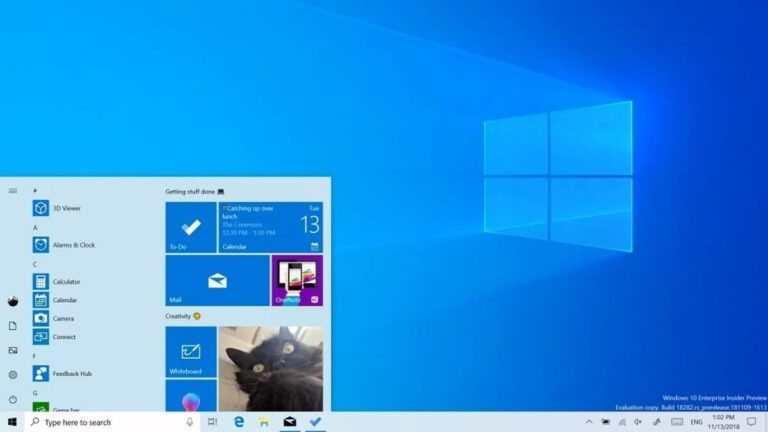Как записать ISO-образ на USB-накопитель с помощью Rufus в Windows

Если вы хотите установить на свой компьютер другие системы, отремонтировать его или сделать что-то подобное, вам может потребоваться использовать образ в формате ISO, чтобы загрузить с него компьютер и, таким образом, иметь возможность добиться этого. И в этом плане, хотя в последних версиях Windows действительно можно смонтировать ISO-файл, ничего не устанавливая, обычно самое полезное — это записать образ на внешний носитель.
В рамках этой опции вы можете напрямую записать ISO-образ на диск (CD/DVD) без необходимости установки какой-либо программы, но правда в том, что если вы хотите ускорить процесс или у вас нет оптического привода в вашем компьютере, Самая простая альтернатива, которую вы можете использовать, — это записать ISO на USB-накопитель, а самый простой способ — использовать для этого Rufus..
Как записать ISO-образ на флешку в Windows с помощью Rufus
В этом случае для выполнения процесса вам понадобятся три вещи: образ ISO, который вы хотите записать, USB-накопитель (мы рекомендуем продукты не найдены., что позволяет ускорить установку и избежать проблемы) и, наконец, Программное обеспечение Rufus доступно для бесплатного скачивания. со своего официального сайта (вы можете без проблем использовать стандартную или портативную версию).
Оказавшись на начальном экране Руфуса, вы должны подключите USB-накопитель, на который вы хотите записать ISO-образи убедитесь, что вы выбрали его в разделе «Устройство для использования». Затем в разделе «Выбор загрузки», вы должны выбрать ISO-файл для использования на вашем компьютере.а все остальные параметры должны быть выполнены автоматически, хотя при желании вы можете изменить настройки по своему вкусу.


Связанная статья:
Как записать ISO-образ на диск (CD/DVD) ничего не устанавливая в Windows 10
Наконец, у вас будет только Нажмите кнопку «Пуск», и процесс начнется.. Имейте в виду, что он покажет вам некоторые предупреждения в случае необходимости установки дополнительного программного обеспечения или возникновения проблемы. Вам останется только прочитать оповещения и выберите конфигурацию, рекомендованную непосредственно Руфусом, чтобы иметь возможность записать ISO на вашей флешке без проблем.
Дополнительная информация и загрузка Rufus…